Ako nastaviť DOTER D LINK DIR 300
Dobrý deň, Vážení čitatelia blogu, v dnešnom článku budeme hovoriť o tom, ako nastaviť Douter D Link Dir 300. Koniec koncov, je zriedkavé od prvého času na distribúciu Wi-Fi z prístroja. O všetkom v poriadku
Toto preskúmanie bude podrobne opísať popis zariadenia Wi-Fi D-Link DIR-300Hlavné nuansy jeho nastavení. Okrem toho bude podrobne opísaný inštaláciu a pripojenie zariadenia, jeho firmvér, charakteristické, metódy na nastavenie spojenia s internetovými zdrojmi, ktoré používajú poskytovatelia pripojenia. Budete môcť sa dozvedieť o nastavení bezdrôtovej siete pre prístup, inštalovať Wi-Fi heslo, pripojenie rôznych zariadení.
Pomocou zariadenia DIR-300 môžete rýchlo vytvoriť bezdrôtovú sieť v kancelárskom priestore alebo domov, na ktorú je možné internet pripojený špeciálnym riadkom, ktorý ho distribuuje wi-Fi.
Moderné zariadenia DIR-300 môže distribuovať ADSL Internet, ale nemôže byť pripojený priamo na telefónnu linku. V tomto prípade ho bude potrebné pripojiť k modemu DSL s telefónnou linkou. Takáto schéma pripojenia sa používa, ak je jednoduchý modem bez, z ktorého musíte urobiť bezdrôtovú sieť. Avšak, keď ľahko z prístroja, zariadenie Wi-Fi zostáva bez internetu alebo siete bez Wi-Fi. Preto, aby ste mohli vykonávať všetky potreby, ktoré musíte mať jedno zariadenie.
Prehľad zariadenia
D-Link DIR-300 Má štvorstupňový prepínač na pripojenie notebooku ethernetovým adaptérom. Router môže vytvoriť bezdrôtovú prístupovú sieť Wi-Fi 4802.11b / g. Zariadenie môže pracovať v prístupovom bode, moste alebo režime klienta. Existuje aj mnoho možností: filtrovanie cez adresu MAC, udržiavanie bezpečnostných noriem (WEP, IEEE 802.1x, WPA / WPA2). Možnosti zabezpečenia blokujú prístup k nežiaducim zdrojom.
Router má bránu firewall, tlačidlá, indikátory a konektory. Na prednom paneli sa nachádza indikátor napájania, internet, LAN a Wi-Fi. Keď je tlačidlo povolené, tlačidlá spaľujú zelenú. Zadný panel má anténu, napájací konektor, resetovací kľúč, 4 porty pre káblové pripojenie k bezdrôtovej sieti, port pripojení DSL modemu alebo prostredníctvom siete Ethernet.

So stranou sa nachádza operačný prida »k sieti Wi-Fi. Tlačidlo WPS obsahuje indikátor, modrý blikajúci, ktorý odráža pokus o pripojenie, horiace modré - namontované pripojenie, pálenie žltého - chyba pripojenia k bezdrôtovej sieti. Zariadenie je ovládané cez webové rozhranie.
Manipulácia pred nastavením zariadenia
Pred pripojením smerovača pre ďalšiu konfiguráciu sa odporúča stiahnuť súbor firmvéru pre revíziu hardvéru. Existuje niekoľko verzií zariadení DIR-300:
- NRU B5 / B6,
- Nru b7,
- A / C1.
Každý má individuálny firmvér. Revízia sa odráža na nálepke, ktorá sa nachádza na zadnej strane zariadenia. Môžete si stiahnuť firmvér na osobnom zdroji, stlačte tlačidlá krčma., Router, modifikácia zariadenia, potom "firmvér" a revízia hardvéru. Vybraný priečinok bude starý a nový firmvér.
Aj pred ďalšou prácou musíte obnoviť nastavenia. Existujú dva spôsoby, ako to:
- Kľúče Reset. (Na zadnej strane), ku ktorému je potrebné stlačiť pol minúty, uvoľnite a počkajte na reštartovanie zariadenia s úpravami od výrobcu.
- Pripojenie cez internetový prehliadač. Získavame adresu 192.168.0.1 , Prihlásiť sa " admin.", Prejdite na stránku" Nástroje "(" System / Configuration "), kliknite na" Reset na predvolené nastavenia "(" Výrobné nastavenia ") a cca.
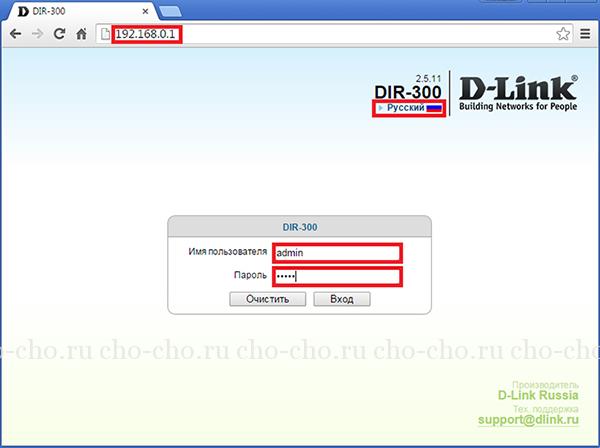
Ak sa chcete ocitnúť v ovládacom paneli Setup, v prípojnom vlastnostiach v lokálnej sieti musíte zadať automatický sklopenie IP adresy a automatizovaného prevzatia adresy servera DNS.
Inštalácia a pripojenie Pokyny D LINK DIR 300
Ak chcete zariadenie umiestniť, vyberte príslušné miesto, ale nemusíte ho nainštalovať do úžitkových izieb (špajza, útoky), pretože vzhľadom na prítomnosť stien sa znižuje oblasť akcie siete.
Pripojenie smerovača nespôsobuje špeciálne ťažkosti.
- Kábel poskytovateľa internetu je pripojený portom, sieťová karta je pripojená k portu LAN smerovača cez kábel RJ-45, ktorý je súčasťou balíka.
- Ďalej sa zapne napájanie a smerovač je načítaný, nastavenia v lokálnej sieti sú kontrolované.
- Musíte prejsť na začiatok, ovládací panel a kliknite na časť "Sieťová a internetová", v "Sieťovej a zdieľanej Access Center" musíte kliknúť na "Zmena nastavení adaptéra".
- Okno Vyberie sieť, ktorá kliknete na pravé tlačidlo myši a prejdite na vlastnosti.
- Mali by ste zvoliť protokol verzie 4R a stlačiť vlastnosti. V okne, ktoré sa zobrazí, skontrolujte dostupnosť automatizovaného servera DNS a IP adresy.
![]()
Nastavenie pripojenia zariadenia
Podstatou konfigurácie zariadenia je inicializácia internetového pripojenia a distribúcie na iné pripojené zariadenia. Nastavenie pripojenia sa vykonáva v rozhraní a je potrebná prevádzka.
Prejdite na konfiguráciu pripojenia. Na hlavnej stránke nastavení smerovača je potrebné stlačiť "Rozšírené nastavenia" v dolnej časti a zvoľte "WAN" v karte "WAN", kliknite na tlačidlo Pridať, kde sa odráža spojenie s dynamickou adresou IP.
V ďalšom kroku je potrebné správne kompilovať polia v súlade s typom pripojenia používaného pre každého poskytovateľa individuálne:
- Beeline (beeline) - dynamická IP s L2TP;
- Onlay - Dynamická IP adresa;
- Stork - Dynamická IP adresa s PRTR;
- Dom.ru, Domolinka a Rostelecom - RPRY;
- Interzet - IP static.
Informácie o použitom pripojenia nájdete na webovom zdroji oficiálneho poskytovateľa alebo preskúmať vlastnosti pripojenia používaného na prijímanie prístupu na internet. V mnohých situáciách, okrem typu pripojenia, musíte vyplniť prihlásenie s heslom prijatým užívateľom od poskytovateľa služieb, vrátane adresy poskytovateľov servera VPN, ktoré používajú L2TP alebo Pptp. pripojenie.
Ďalej je stlačené tlačidlo Uložiť a otvorí sa stránka s vytvoreným pripojením. Aj v hornej časti je indikátor, ktorý odráža zmenu nastavení smerovača a potreba ich opätovného použitia. Takéto akcie by sa mali vykonať tak, že po reštarte alebo vypnutí routera, všetky nastavenia sa nepopustili. Mali by ste aktualizovať zoznam pripojení.
Ak boli nastavenia dokončené správne, spálí Zelená a bude k dispozícii internetové pripojenie. Potom môžete konfigurovať bezdrôtovú sieť Wi-Fi.
Nastavenia prístupu Wi-Fi
Ak chcete nakonfigurovať bezdrôtovú sieť, musíte prejsť na stránku Advanced Router a kliknite na kartu Wi-Fi na hlavnom prepojení nastavení. Stránka označuje názov prístupového bodu SSID, na základe ktorých sa určí bezdrôtová sieť. Okrem toho je potrebné zmeniť zostávajúce kritériá, ale často nie je potrebné. V poslednej fáze sa uložia všetky nastavenia.
Na tej istej karte by mal Wi-Fi vybrať sekciu "Security Settings", kde potrebujete nainštalovať heslo na smerovač Wi-Fi. Na tento účel je zvolený režim "Overovanie siete" WPA2-PSK., Zadajte do "PSK šifrovacieho tlačidla" požadované heslo pre prístupový bod a uložte zadané údaje.

Nastavenia LAN-LAN
Pomocou týchto akcií sa funkcie zmenia v lokálnej sieti a dynamická konfigurácia Uzol DCHP je nastavená. Ak chcete otvoriť požadované nastavenia, prejdite do sekcie nastavenia LAN.
V stĺpci " Router IP adresa»Nastavenie adresy smerovača (spočiatku nastaví parameter 192.168.0.1). Predvolená maska \u200b\u200bpodsiete je maska \u200b\u200bpodsiete, prvá set 255.255.255.0. Graf "Miestne doménové meno) je názov domény.
 Ako vytvoriť núdzové obnovenie firmvéru Asus routera
Ako vytvoriť núdzové obnovenie firmvéru Asus routera Ako povoliť Bluetooth (Bluetooth) na notebooku v systéme Windows 7
Ako povoliť Bluetooth (Bluetooth) na notebooku v systéme Windows 7 Ako nastaviť Wi-Fi router D-Link DIR-615 sami
Ako nastaviť Wi-Fi router D-Link DIR-615 sami Na Android sa nezapne Wi-Fi: Možné zlyhania a metódy eliminácie
Na Android sa nezapne Wi-Fi: Možné zlyhania a metódy eliminácie Ako preniesť internet z telefónu do počítača v moderných podmienkach
Ako preniesť internet z telefónu do počítača v moderných podmienkach Distribuovaný internet z notebooku, Wi-Fi sieť je tam a internet nefunguje?
Distribuovaný internet z notebooku, Wi-Fi sieť je tam a internet nefunguje?